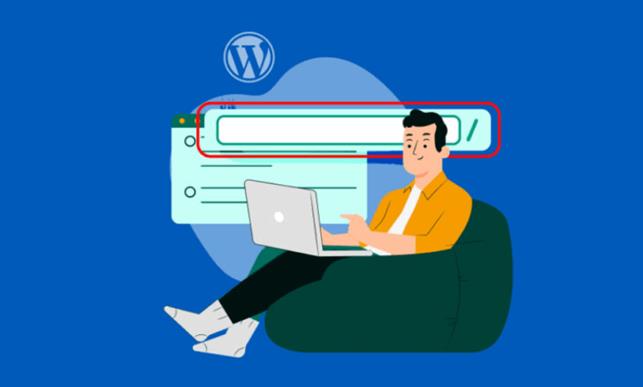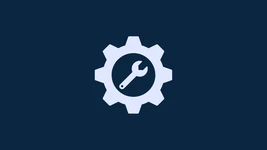تغییر آدرس ورود به مدیریت وردپرس از مهمترین کارهایی است که به منظور ارتقای امنیت سایت، باید انجام دهید. اینطور، احتمال ضعیفتری وجود دارد تا هکرها و افراد سودجو، بتوانند وارد اکانت مدیریتی شده و به سایت شما آسیب وارد کنند. در این مطلب از دسته آموزش وردپرس، به این موضوع پرداختهایم و تمام راههایی که میتوانید برای تغییر url ورود به مدیریت وردپرس استفاده کنید، را بیان کردهایم.
امنیت وردپرس
WordPress محبوبترین سیستم مدیریت محتوای سایت است. در کل دنیا، بیشتر سایتها، وردپرسی هستند. هر سایت، نیاز به رعایت نکات امنیتی دارد. امنیت، به معنای حفاظت از دادهها و جلوگیری از ورود هکر به تنظیمات سایت و دادهها است. خوشبختانه وردپرس، ابزارها و تکنیکهای زیادی به منظور امنسازی سایت دارد. یکی از کارهایی که میتوانید برای این منظور انجام دهید، تغییر مسیر ورود به وردپرس است.
صفحه لاگین وردپرس
به صورت پیشفرض، اکانت ادمین وردپرس با افزودن آدرس /wp-admin و یا /wp-login قابل دسترس و لاگین خواهد بود. پس کار دشواری نیست که یک هکر بتواند وارد این صفحه بشود. چرا که او تنها با وارد کردن عبارات wp admin یا wp login، به صفحهی ورود دسترسی خواهد داست. بهخصوص اینکه هکرها برای حدس پسورد، راهکارها و تکنیکهایی دارند که احتمال ورود موفق آنها را بعد از دسترسی به صفحهی ورود، زیاد میکند. بنابراین ما میتوانیم با تغییر دادن آدرس ورود به مدیریت وردپرس، یک دیوار امنیتی ایجاد کنیم.
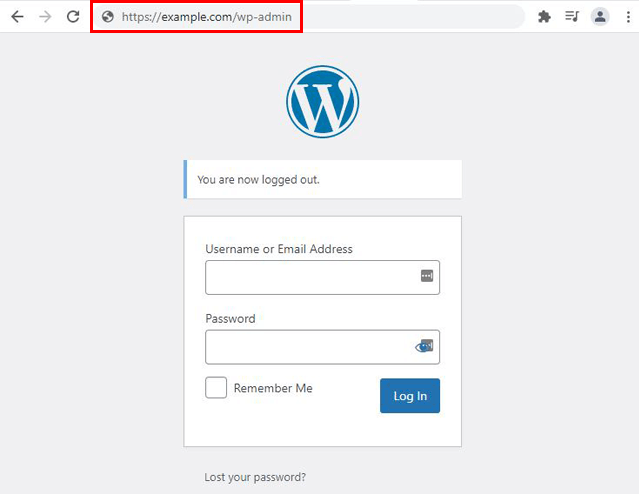
چطور میتوان مسیر ورود به وردپرس را تغییر داد؟
برای تغییر url، دو راه دارید. یا اینکه این کار را بهصورت دستی انجام دهید و یا اینکه از افزونههای وردپرسی مخصوص این کار، استفاده کنید. البته تغییر مسیر ورود به وردپرس به صورت دستی، ویژهی افرادی است که دانش کافی در رابطه با کدنویسی را داشته باشند. در ادامه، با هر دو روش، آشنا میشوید.
پیشنهاد مطالعه: معرفی بهترین افزونه های حسابداری وردپرس ایرانی و خارجی
تغییر آدرس ورود به مدیریت وردپرس به صورت دستی
اگر از کدنویسی سر در میآورید، میتوانید به روش دستی، مسیر ورود به پنل مدیریت را تغییر دهید. توجه داشته باشید که برای این کار، نیاز به ویرایش برخی فایلها دارید. بنابراین باید به هاست وبسایت یا FTP دسترسی داشته باشید.
- ابتدا آدرس هاست را وارد کرده تا بعد از ورود نام کاربری و کلمهی عبور، به کنترل پنل هاست دسترسی داشته باشید. اکنون مسیر public_html و سپس wp-login.php را دنبال کنید. روی wp-login.php راست کلیک کنید و دکمهی rename را بزنید. اکنون نام دلخواه برای این مسیر را وارد کنید.
- هر نامی که در اینجا درج میکنید، همان عبارتی است که میبایست در انتهای نوار آدرس، برای ورود به پنل مدیریت وارد کنید. پس بهتر است از عناوینی استفاده کنید که بهراحتی قابل حدس نباشد. فراموش نکنید که فایل حتماً باید با پسوند .php ذخیره شود.
- اکنون وارد فایل شوید. برای این منظور روی فایل راست کلیک کرده و گزینهی edit را انتخاب کنید. این کار، به شما امکان دسترسی به کدهای صفحه را میدهد. حال بگردید و تمام عبارتهای wp-login.php را با نام جدیدی که انتخاب کردهاید، جایگزین کنید. در نهایت با کلیک روی دکمهی save change، تغییرات اعمال شده را ذخیره کنید.
- اکنون باید وارد پوشهی wp-includes شوید. در این پوشه، دنبال فایل general-template.php بگردید. این فایل را برای ویرایش آماده کنید (روی نام فایل، راست کلیک کرده و گزینهی edit را انتخاب کنید). در این فایل نیز بگردید و تمام جاهایی که عبارت wp-login.php درج شده است را با نام جدیدی که انتخاب کردهاید، جایگزین کنید.
* نکته: در خط ۳۲۰ این فایل، نام wp-login.php را به index.php تغییر دهید.
- در انتها فایل را با تغییرات اعمال شده، ذخیره کنید.
اکنون صفحهی جدیدی را در مرورگرتان باز کنید. حال آدرس جدید را برای ورود به پنل مدیریت وردپرس بنویسید. آدرس جدید شما به صورت domain name/new name for admin panel.php خواهد بود. به این صورت، امکان دسترسی به این صفحه، فراهم میشود.
نحوه تغییر آدرس ورود به مدیریت وردپرس با کمک افزونه
روش دوم برای تغییر دادن آدرس ورود به مدیریت وردپرس، استفاده از افزونههای وردپرس است. افزونهها، کارهای مدیریتی وردپرس را سادهتر میکنند. مدیرین افزونهها، از طریق پیشخوان ادمین، امکانپذیر است. این روش به نسبت روش قبلی، امنتر است و برای افرادی که با کدنویسی آشنایی ندارند، توصیه میشود.

افزونههای زیادی هستند که برای تغییر مسیر مدیریت وردپرس استفاده میشوند. شما میتوانید این افزونهها را پیدا و روی پنل وردپرس خود نصب کنید. سپس با اعمال تنظیمات مشخص، url ورود به مدیریت وردپرس را تغییر دهید. در ادامه برخی از مشهورترین انواع افزونه تغییر آدرس ورود به مدیریت وردپرس را معرفی کردهایم. فراموش نکنید برای عدم از دست دادن اطلاعات وبسایت، باید پیش از دانلود، نصب و پیکربندی افزونهها، از وبسایت خود بکاپ بگیرید. این کار کمک میکند تا در صورت بروز هرگونه مشکل، امکان برگشت به ورژن قبلی سایت پیش از نصب افزونه، باشد.
پیشنهاد مطالعه: سئو وردپرس – ۷ نکته برای مبتدیان و ۶ نکته برای حرفهایها
افزونه Hide My Wp
این افزونه کمک میکند تا وردپرسی بودن سایت را از دید کاربران مخفی کنید. برای امنیت بیشتر سایت وردپرسی خود، میتوانید از این افزونه استفاده کنید. این افزونه، غیر از امکاناتی که برای مخفی شدن وردپرسی بودن سایت دارد، به شما این امکان را میدهد تا لینک فایلهای مختلف، قالبها، مطالب و برگههای سایت را به آدرس دلخواه خودتان تغییر دهید.
افزونه Zxeion
این افزونه نیز از افزونههای خوب امنیتی وردپرس است. با کمک Zxeion میتوانید آدرس صفحهی ورود به وردپرس را تغییر دهید.
افزونه WPS Hide Login
متداولترین راه برای تغییر آدرس ورود به مدیریت وردپرس، استفاده از افزونهی WPS Hide Login است. این افزونه هیچ کار اضافی دیگری را انجام نمیدهد. تنها با فعال و غیر فعال کردن آن میتوانید صفحه ورود پیشخوان وردپرس را تغییر دهید.
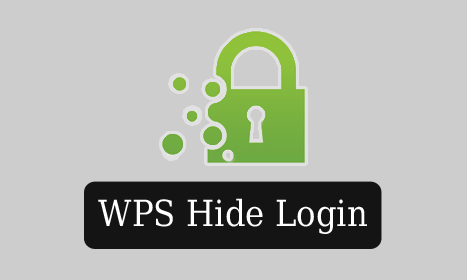
افزونه Protect Wp Admin
این افزونه هم امکان تغییر url صفحهی ورود پنل مدیریت وردپرس را در خود گنجانده است. به سادگی و با ورود نام دلخواه، به صورت اتومات، در فایلهای هاست تغییرات لازم اعمال خواهد شد.
افزونه Rename wp-login.php
همانطور که از نام این افزونه پیداست، از آن برای تغییر نام صفحهی wp-login.php (ورود مدیریت وردپرس) استفاده میشود.
نکات مهم برای استفاده از افزونه برای تغییر url ورود به وردپرس
نکات زیر برای استفاده از افزونه برای تغییر url ورود به وردپرس مهم هستند:
- فراموش نکنید که غیرفعالسازی هر یک از افزونههای معرفی شده، تنظیمات سایت را به حالت پیشفرض برمیگرداند. بنابراین از فعال بودن افزونه اطمینان حاصل کنید.
- افزونه را از جای معتبر و امن تهیه کنید. در غیر اینصورت امکان دارد افزونه خراب باشد و وبسایت دچار مشکل شود. همچنین پیش از نصب و فعالسازی، راجع به تداخل داشتن افزونه با سایر افزونههای فعال در سایت، جستوجو کنید.
- از وبسایت بکاپ بگیرید. بکاپگیری یک امکان برگشت برای شما ایجاد میکند که در صورت بروز مشکل بعد از نصب افزونه، بسیار کمککننده خواهد بود.
- آدرس و نام جدید را فراموش نکنید! بهتر است بعد از تغییر آدرس ورود به وردپرس، عبارت جدید مورد نظر را در جایی امن یادداشت کنید. البته با مراجعه به هاست، امکان برگشت در صورت فراموشی آدرس جدید نیز وجود دارد. اما یادداشتگذاری سادهتر است.
پیشنهاد مطالعه: نصب وردپرس در دایرکت ادمین به صورت گام به گام
کلام آخر
بعد از اعمال مراحل برای تغییر آدرس ورود به مدیریت وردپرس، آدرس قبلی با خطای ۴۰۴ روبهرو میشود. زیرا دیگر فایلی با آن نام، وجود نخواهد داشت. بنابراین هکرها دچار چالشی دشوار برای حدس صفحهی لاگین مدیریت وردپرس خواهند شد. در این مطلب دو روش ساده برای تغییر url ورود به پیشخوان مدیریت وردپرس را ذکر کردیم. البته راههای دیگری برای این منظور نیز هست. اما راهکارهای ذکر شده، سادهترین و رایجترین روشهای امنیتی این حوزه هستند.
یادگیری وردپرس با مکتبخونه
امنیت سایت وردپرس، مهمترین کاری است که برای نگهداری از سایت خود میتوانید انجام دهید. برای یادگیری بهتر نکات امنیتی سایتهای وردپرسی، میتوانید از دورههای آموزش وردپرس مکتبخونه استفاده کنید. مکتبخونه پر است از آموزشهای مختلفی که میتوانید برای وردپرس، از طراحی سایت تا امنیت و افزونهنویسی آن دنبال کنید.